Рассказываем о том, как очистить память на Айфоне.
- Зачем очищать память
- Как очистить оперативную память на Айфоне
- Как очистить постоянную память на Айфоне
- Настройте оптимизацию пространства
- Проверьте кэш приложений
- Используйте специальное ПО
Важно начать с того, что в iPhone есть по меньшей мере два вида памяти – оперативная память и постоянная память. В оперативной памяти хранятся временные данные. Например, запущенные на телефоне программы и вся информация, что хранится в них в определенный момент времени. Оперативная память работает очень быстро и позволяет обращаться к огромному количеству данных без единой задержки. Если оперативной памяти становится меньше, то системе сложнее регулировать работу запущенных программ.
Постоянная память — это альтернатива жесткому диску. То есть физическое воплощение цифрового хранилища, где ваши файлы, фотографии, музыка и прочий контент хранится на постоянной основе. Оперативную память можно сравнить с вашим мозгом, где информация хранится и обрабатывается в определенный момент времени и имеет ограниченный объем, а постоянную память с библиотекой, в которую можно записывать данные бесконечно, храня их, оставив все детали, включая даже самые мелкие и незапоминающиеся.
Зачем очищать память?
Опять же, причины для очистки зависят от того, о какой памяти мы с вами говорим.
В случае с оперативной памятью очистка требуется по двум причинам: падает производительность гаджета и теряется контроль над запущенными программами. Если вы запустили очень много приложений или какая-то из программ требует слишком много ресурсов, то вы заметите, что многие приложения начинают запускаться и загружаться с нуля. То есть они гораздо реже сохраняют свое состояние и все чаще теряют его, заставляя вас ждать пока нужная программа откроется заново. К тому же из-за нехватки оперативной памяти телефон может начать «тормозить», а в худшем случае вовсе может зависнуть. Поэтому иногда ее стоит очищать, чтобы не приводить к проблемам.
А вот с постоянной памятью, думаю, все еще проще. Вы и сами знаете, что пространство под фотографии и песни на телефоне ограниченно. Что-то приходится отправлять в облако, что-то и вовсе удалять. Каждая программа и каждый документ отнимают хоть немного драгоценного пространства. Но не только нужные файлы отнимают пространство. Иногда эту роль на себя берут кэш-файлы и вот их уже стоит время от времени удалять, чтобы освободить место под личные фото, любимые композиции и прочий контент, что вам по душе.
Впрочем, тема очистка памяти куда глубже и сейчас мы разберёмся, как правильно ее очищать.
Как очистить оперативную память на Айфоне
Очистка памяти в Айфоне буквально дарует ему вторую жизнь, позволяя устранить кучу зависаний и мелких сбоев, происходящих по мере длительной работы с гаджетом. Удаление из памяти запущенных приложений или даже закрытие давно открытых вкладок в Safari значительно упрощает существование вашему гаджету. Но есть и более радикальный и быстрый способ очищения памяти. На разных моделях Айфона его реализация отличается.
Как очистить оперативную память на iPhone 7 и более ранних моделях
Если вы заметили, что телефон работает слишком медленно, то можете дать ему разрядку прямо сейчас. Для этого:
- Зажимаем клавишу питания (она находится либо справа на торце, либо на верхнем торце устройства).
- Когда на экране появятся режим выключения телефона, отпускаем клавишу питания.
- Зажимаем клавишу «Домой» и удерживаем.
Через несколько секунд экран слегка замерцает и вы окажетесь на рабочем столе. Все, телефон очистил оперативную память в том объёме, в котором это было возможно.
Как очистить оперативную память на iPhone 8 и более новых моделях
Инструкция для более современных Айфонов немного отличается. Чтобы очистить на них память:
- Нажимаем на клавишу прибавления громкости и сразу ее отпускаем.
- Нажимаем на клавишу уменьшения громкости и тут же ее отпускаем.
- Затем удерживаем клавишу питания. Она находится на правом торце смартфона.
Держать кнопку нужно до тех пор пока не появятся логотип Эппл. Если он появился, значит, произошла выгрузка оперативной памяти.
Стоит отметить, что даже в этом случае все ваши данные сохранятся, а запущенные приложения не выключатся совсем. Просто будут запущены заново.
Как очистить постоянную память на Айфоне
С постоянной памятью все немного сложнее. Если ее заняла какая-то программа и эта программа вам нужна, то вам придётся с этим мириться. Очень тяжело освободить пространство, потому что мы ценим приложения и файлы, которые хранятся на устройстве, но есть ряд процедур, которые помогут без особых потерь освободить пространство на диске и еще на какое-то время отложить покупку нового смартфона с увеличенным объёмом диска.
Но перед тем как вы начнёте, необходимо провести проверку. Надо выяснить, что именно занимает больше всего пространства на смартфоне. И если выяснится, что все дело в установленных приложениях или играх, то поиска можно заканчивать. Виновный найден и остаётся лишь начать удаление ненужных программ. А если же пространство занимают другие элементы (такие как кэш или системные данные), то можно побороться за занятое место и даже отбить себе часть обратно.
Чтобы проверить, что именно занимает место на диске устройства:
- Открываем настройки гаджета.
- Переходим в раздел «Основные».
- Затем ищем пункт меню, отвечающий за отображение состояния жёсткого диска смартфона.
- Внутри смотрим, какие приложения и элементы системы занимают больше всего место.
Если приложений установлено относительно мало, а место все равно чудесным образом испарилось, то начинаем его очищать.
Настройте оптимизацию пространства
Существует сразу 3 способа оптимизации пространства на устройствах Эппл.
-
Выгрузка приложений без потери данных. Это методика удаления основной части программы без затрагивания дополнительных данных, что хранятся внутри. Грубо говоря, вы скачали игру и прошли в ней с десяток уровней. Выгрузка может удалить саму по себе игру (она тяжелая), но весь ваш прогресс останется на устройстве. То есть после повторной загрузки у вас будут на месте все нужные данные. Чтобы активировать эту опцию, надо открыть настройки телефона и в разделе, где отображается свободное пространство включить настройку «Сгружать неиспользуемые».
-
Автоматическая выгрузка фотографий в облачное хранилище. Этого можно достичь двумя путями:
-
Открыть настройки телефона в разделе «Фото» и там установить галочку напротив пункта «Оптимизация хранилища».
-
Скачать из App Store стороннее приложения для хранения файлов в облаке. Например, Google Фото.
-
-
Автоматическое удаление сообщений из iMessage. Чтобы включить эту опцию надо открыть настройки сообщений и выбрать период, спустя который старые сообщения будут удаляться с устройства (при этом в облаке iCloud они все останутся).
Проверьте кэш приложений
Ещё одна распространённая причина неожиданного исчезновения свободного места в память устройства — кэш. Он собирается буквально в каждой программе, что вы используете, но некоторые из них по-настоящему наглеют.
Мой фаворит в рейтинге самых затратных программ — Телеграмм. Если вы часто смотрите там медиаконтент, то можно почти с полной уверенностью говорить, что он съедает очень много места. Поэтому надо залезть в настройки Телеграмм и уже оттуда удалить кэш. Также кэш может накапливаться в других социальных сетях и в приложениях. Но удалить его на системном уровне невозможно. То есть придётся отдельно заходить в параметры каждой программы и уже оттуда удалять ненужный контент. Дополнительно – не забывайте удалять неиспользуемые приложения, чтобы не занимать ценное место на смартфоне.
Используйте специальное ПО
Можем посоветовать несколько приложений для удаления лишней информации устройства.
- Gemini — отличная утилита, помогающая найти в фотогалерее весь мусор (повторяющиеся кадры, смазанные снимки, скриншоты) и буквально в пару кликов его полностью удалить из памяти системы.
- Contact Cleanup — эта программа помогает найти дубликаты контактов и стереть их из смартфона.
Также вы можете задействовать стороннее облачные хранилища для хранения на них архивов с документами. Для этих целей отлично подходить Dropbox или Box. Главное, не забывайте знакомиться с лицензионным соглашением, чтобы ваши данные не использовали в личных целях.
Вместо заключения
На этом все. Теперь вы знаете, как справляться с избытком кэша и как очистить пространство на своём смартфоне, чтобы им снова можно было пользоваться с комфортом и без переживаний о том, что закончится память и он начнёт работать со сбоями. Если у вас возникнут дополнительные вопросы, то мы постараемся на все ответить в комментариях.











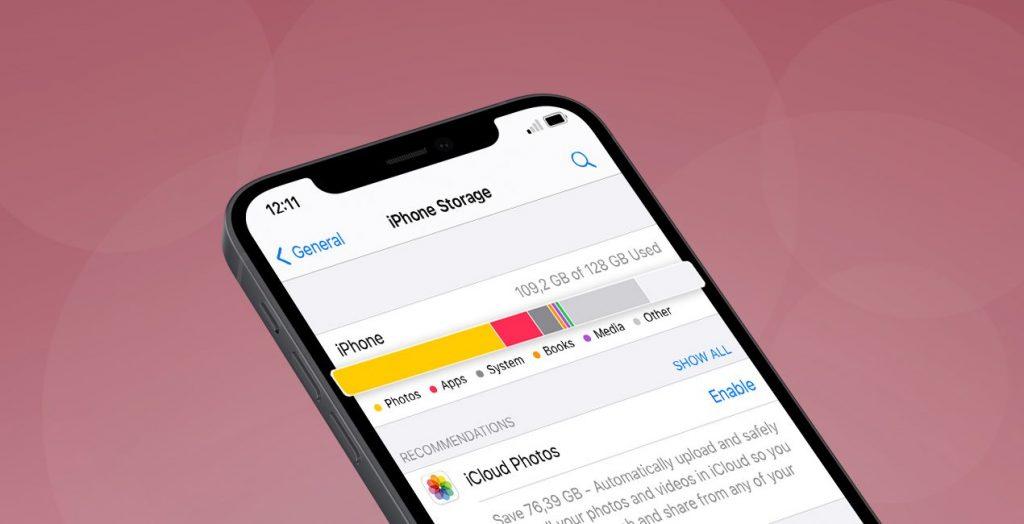
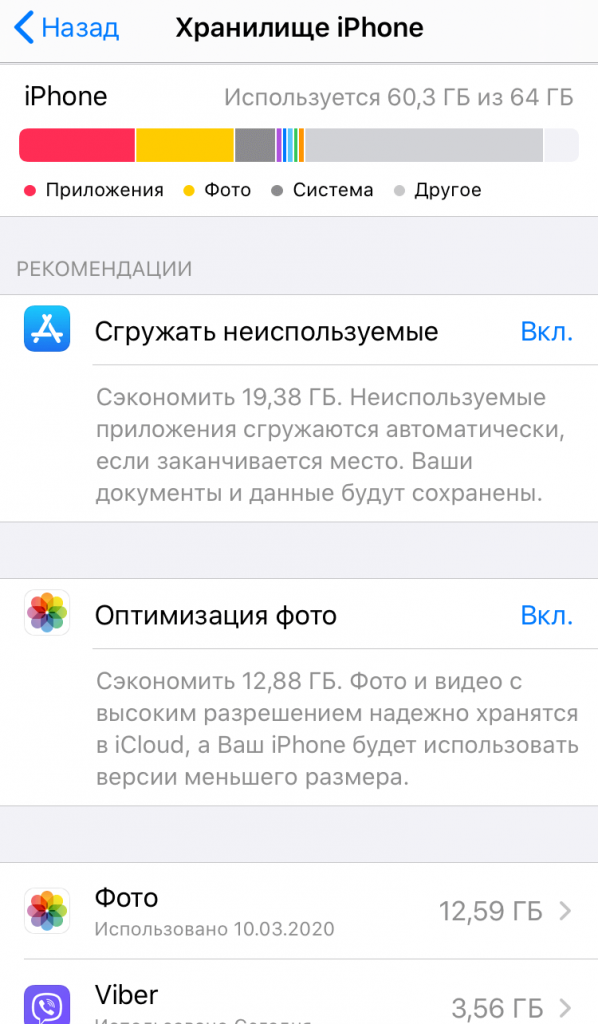
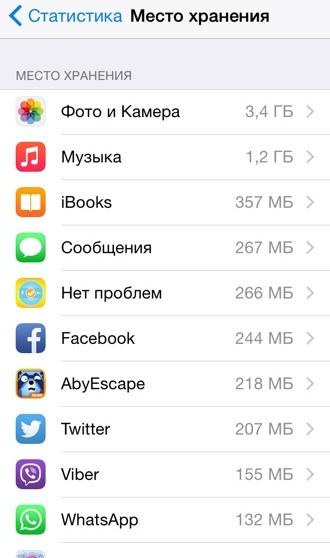
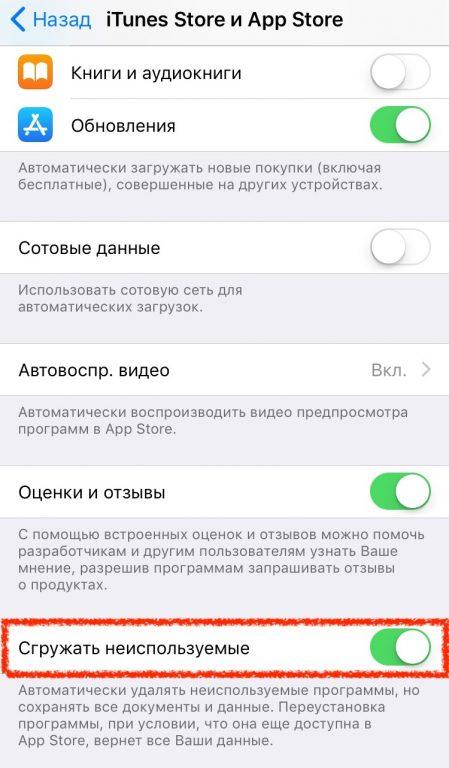
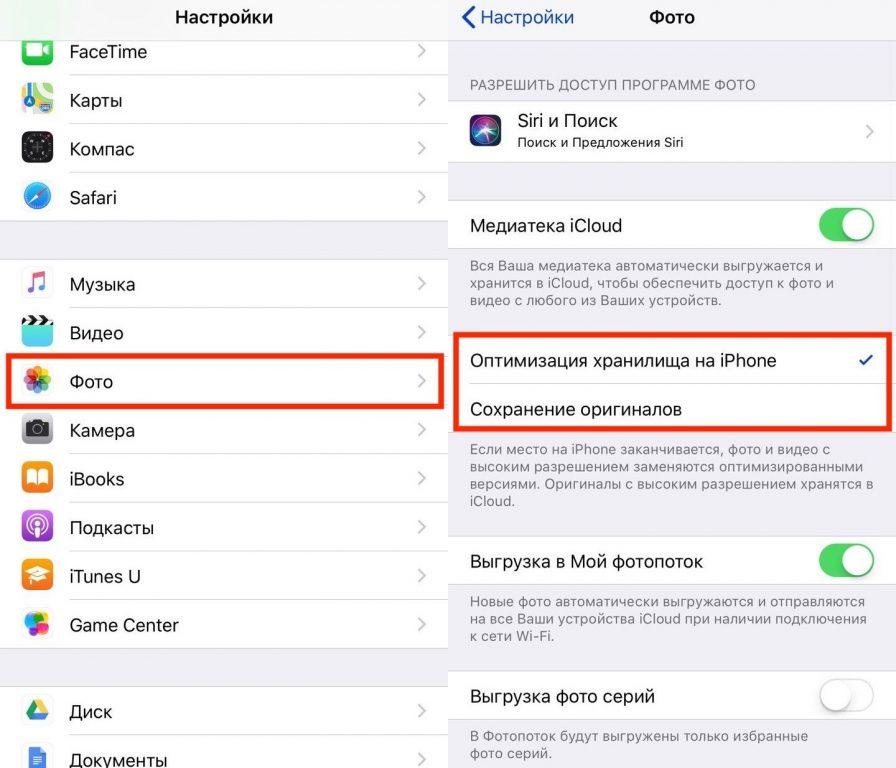
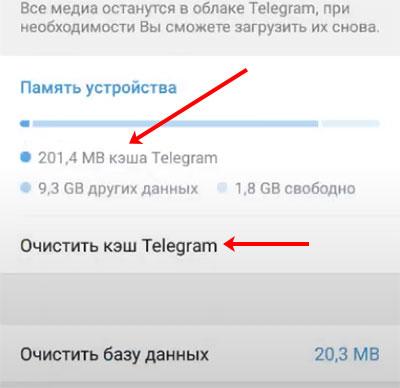
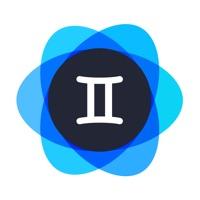
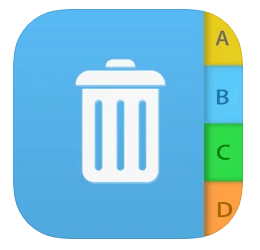

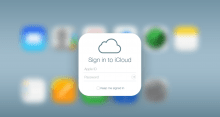

А разве телефон не должен сам проводить очистку?
Должен, но справляется он с этим слабо. Работают базовые системные механизмы, но во многие приложения iOS залезть не может. Мусор все равно копится.
Gemini классная вещь, спасибо
Ага, только бы они не воровали наши фотографии. Все таки конфиденциальные данные.
Спасибо!!! Узнал, что ТГ уже 8 гб сожрал на видюхах из каналов. Фух, вычистился )